Palauta kaikki tiedot iOS-laitteistasi, iTunesista ja iCloud-varmuuskopiosta.
Kuinka kauan iPhonen palauttaminen kestää ja tapa nopeuttaa palauttamista
Jos aiot palauttaa vanhan iPhonesi, voit kysyä, kuinka kauan iPhonen palauttaminen kestää. Saatat pelätä, että et voi käyttää puhelinta normaalisti tässä prosessissa tai voit tehdä joitain toimia keskeyttääksesi tämän prosessin. Voit lukea tämän artikkelin nähdäksesi eri ajan, joka kuluu, kun käytät iTunesia ja iCloudia iPhonen palauttamiseen. Lisäksi sinulle esitellään tapa, jolla voit nopeuttaa puhelimen palautumista, mikä saa sinut varmasti olemaan tuijottamatta puhelintasi ja ajattelemaan, kuinka kauan iPhonen palauttaminen kestää tällä hetkellä.
Opasluettelo
Osa 1: Kuinka kauan iPhonen palauttaminen kestää Osa 2: Tapa nopeuttaa nopeuden palauttamista Osa 3: Usein kysyttyä kuinka kauan iPhonen palauttaminen kestääOsa 1: Kuinka kauan iPhonen palauttaminen kestää
Todennäköisesti palautat iPhonesi iTunesilla tai iCloudilla, kun sinun on korjattava joitain iPhone-ongelmia, kuten pääsykoodi unohdettu, iPhone on kuollut tai jumissa tietojen palautusyrityksessä. Kun odotat aikaa, näet edistymispalkin, sinun on täytynyt kysyä itseltäsi, kuinka kauan iPhonen palauttaminen kestää.
iPhonen palauttamiseen kuluva aika eroaa iTunesin ja iCloudin käyttämisestä. iPhonen palauttaminen iTunesin avulla kestää yleensä enintään 15–30 minuuttia. Yleissääntönä on, että voit palauttaa iPhonesi tunnissa tai vähemmän. Mitä suurempi datakoko on, sitä kauemmin se kestää.
iTunesin käyttöaika riippuu useista tekijöistä. Kun iPhonen palauttaminen kestää 15 minuuttia tai enintään 30 minuuttia, se voidaan määrittää palautettavan sisällön määrällä – Jos iPhonessasi palautettava sisältö on suuri tiedosto, palautusprosessi on hitaampi kuin jos sisältö on pieni.
Mutta iCloudin käyttöaika saattaa kestää 1–4 tuntia palautusprosessin suorittamiseen, mikä on paljon pidempi kuin iTunesissa.
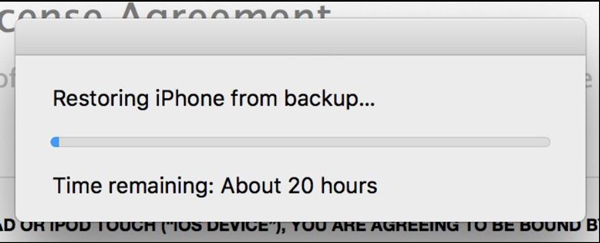
Se ei kuitenkaan aina onnistu, kun iPhone palautetaan iTunesin avulla. Joskus iPhonen palauttaminen varmuuskopiosta iTunes-prosessilla tarjoaa epätavallisen pitkän jäljellä olevan ajan, yli 20 tuntia.
Jos näet epätavallisen pitkän jäljellä olevan ajan arvion yrittäessäsi palauttaa iPhonea varmuuskopiosta, se voi johtua virheestä, ja muutamalla vianetsintävaiheella voit ratkaista ongelman ja nopeuttaa iTunesin varmuuskopion palautusprosessia merkittävästi.
Joten sinulla ei ole tarkkaa aikaa vastata kysymykseen siitä, kuinka kauan iPhonen palauttaminen kestää, koska tähän prosessiin vaikuttavat monet tekijät. Mutta sinulla on tapa nopeuttaa sitä, voit lukea seuraavan osan saadaksesi lisätietoja siitä.
Osa 2: Tapa nopeuttaa nopeuden palauttamista
Jos nopeus on mielestäsi liian pitkä, etkä halua kysyä itseltäsi, kuinka kauan iPhonen palauttaminen kestää muun ajan. Voit käyttää 4Easysoft iPhone Data Recovery tehdä se. Et enää koskaan mene valittamaan nopeudesta, jos käytät tätä ohjelmistoa. Ja voit olla varma, että tiedot ovat melko turvassa palautuksen aikana. Sinun ei tarvitse huolehtia siitä, että tiedot palautetaan epäonnistuneesti, jolloin menetät osan tiedoista. Tämä tilanne ei koskaan tule tapahtumaan aikana 4Easysoft iPhone Data Recovery käyttämällä aikaa. Varmuuskopiotiedot tallennetaan turvallisesti, eikä mainita, että tämä ohjelmisto voisi auttaa sinua palauttamaan kadonneet tiedot.

Palauta kaikki iOS-tiedot yksinkertaisesti ja nopeasti muutamalla napsautuksella.
Lyhennä iPhonen palautusaikaa verrattuna iTunesiin ja iCloudiin.
Varmuuskopioi tietosi äläkä vie iCloud-tilaa.
Palauta kadonneet tiedot, jos tietojen palauttaminen epäonnistui muilla tavoilla.
100% suojattu
100% suojattu
Tässä ovat käytön vaiheet 4Easysoft iPhone Data Recovery Tämä saattaa saada sinut ajattelemaan, kuinka kauan iPhonen palauttaminen kestää:
Vaihe 1Klikkaa iOS-tietojen palautus -painiketta ja liitä iOS-laitteesi tietokoneeseen. Täällä voit tarkastella kaikkia varmuuskopiointihistoriaa laitetiedoilla, varmuuskopion koon ja ajan kanssa.
Vaihe 2Valitse haluamasi ja napsauta Näytä nyt -painiketta selataksesi kaikkia varmuuskopiotietoja yksityiskohtaisesti. Valitse sitten tiedot, jotka haluat palauttaa. Sinun tulee vain huomioida se Yhteystiedot ja muistiinpanot voidaan palauttaa laitteeseen tällä hetkellä, ja muut tiedot tallennetaan tietokoneellesi.

Lue lisää
Osa 3: Usein kysyttyä kuinka kauan iPhonen palauttaminen kestää
-
Miksi iPhonessani lukee edelleen Restore in Progress?
Palauta iCloudista juuttunut virhe tapahtuu, koska lisätallennustilaa tarvitaan, iCloud-järjestelmän tila ei toimi iCloud-varmuuskopioinnissa ja iCloud-tilissä ja -kirjautumisessa, Wi-Fi-yhteys ei ole vakaa jne.
-
Mistä tiedän, milloin iPhonen palautus on tehty?
Voit tarkistaa tämän napauttamalla asetukset ja Napauta iCloud-varmuuskopio alkaen iCloud. Jos laitettasi palautetaan edelleen, näet ilmoituksen, jossa sanotaan, että tätä laitetta palautetaan parhaillaan, ja se varmuuskopioidaan automaattisesti, kun se on valmis.
-
Kuinka peruutan palautuksen iPhonessani?
Avaa asetukset sovellus iOS:ssä. Ja sitten Napauta Profiilisi nimi Asetukset-luettelon yläosassa päästäksesi iCloud-asetuksiin. Seuraava napautus iCloud-varmuuskopio alkaen iCloud. Ja sinulla on vaihtoehto Lopeta iPhonen palauttaminen, napauta sitä ja voit peruuttaa tämän prosessin.
Johtopäätös
Kuten näet, käyttämäsi aika on erilainen. Ja siinä on myös riski, että saatat saada kiinni Apple-logoon tai jotain muuta. Eli voit käyttää 4Easysoft iPhone Data Recovery nopeuttaaksesi palauttamistasi, mikä säästää sinua kysymyksiltä, kuinka kauan iPhonen palauttaminen kestää, ja palauttamisen epäonnistumisesta.
100% suojattu
100% suojattu


 Kuinka kauan iPhonen varmuuskopiointi kestää ja kuinka nopeuttaa sitä
Kuinka kauan iPhonen varmuuskopiointi kestää ja kuinka nopeuttaa sitä